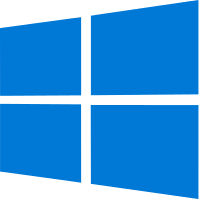Nach dem Update auf 1607 stellte sich mir mal wieder die Frage, wie man die diversen vorinstallierten Apps entfernt. Hier eine Liste der entsprechenden PowerShell-Befehle.
- 3D Builder deinstallieren:
Get-AppxPackage *3d* | Remove-AppxPackage - Kamera deinstallieren:
Get-AppxPackage *camera* | Remove-AppxPackage - Wetter deinstallieren:
Get-AppxPackage *Weather* | Remove-AppxPackage - Finanzen deinstallieren:
Get-AppxPackage *Finance* | Remove-AppxPackage - Sport deinstallieren:
Get-AppxPackage *Sport* | Remove-AppxPackage - Filme u. TV:
Get-AppxPackage *zunevideo* | remove-appxpackage - Nachrichten (News):
Get-AppxPackage *News* | Remove-AppxPackage - OneNote:
Get-AppxPackage *OneNote* | Remove-AppxPackage - Sway:
Get-AppxPackage *sway* | remove-appxpackage - Karten:
Get-AppxPackage *Maps* | Remove-AppxPackage - Kontakte deinstallieren:
Get-AppxPackage *people* | Remove-AppxPackage - StickyNotes:
Get-AppxPackage *Sticky* | Remove-AppxPackage - Phone Companion deinstallieren:
Get-AppxPackage *phone* | Remove-AppxPackage - Fotos deinstallieren:
Get-AppxPackage *photo* | Remove-AppxPackage - Microsoft Solitaire Collection deinstallieren:
Get-AppxPackage *solit* | Remove-AppxPackage - Sprachrekorder deinstallieren:
Get-AppxPackage *soundrec* | Remove-AppxPackage - Xbox deinstallieren:
Get-AppxPackage *xbox* | Remove-AppxPackage
Gibt auch Befehle die gleich mehrere Apps tilgen:
- Nachrichten / Skype:
Get-AppxPackage *messaging* | remove-appxpackage - Mail und Kalender deinstallieren:
Get-AppxPackage *communi* | Remove-AppxPackage - Nachrichten, Sport, Finanzen und Wetter deinstallieren:
Get-AppxPackage *bing* | Remove-AppxPackage - Groove-Musik, Filme & Fernsehsendungen deinstallieren:
Get-AppxPackage *zune* | Remove-AppxPackage
Damit sollte einem geholfen sein. Mit dem 1607 (Redstone) Update haben sich neue Apps eingeschlichen. Die schaue ich mir aber erst an bevor ich sie deinstalliere. Ich werde dann den entsprechenden Befehl hier ergänzen.
[UPDATE]
Schieben wir nochmal einen Eintrag nach:
- Alarm & Uhr
Get-AppxPackage *WindowsAlarms* | Remove-AppxPackage
[Update 2 – Fall Creators Update]
Das Fall Creators-Update ist bei vielen bereits angekommen. Und mit ihm, komische Apps die man vermutlich nicht will. Also gehts weiter mit dieser unterhaltsamen Liste:
- 3D Zeugs (mehrere Apps)
Get-AppxPackage *3D* | Remove-AppxPackage - Xbox (ebenfalls mehrere mittlerweile)
Get-AppxPackage *XBox* | Remove-AppxPackage - Windows „Taschenrechner“
Get-AppxPackage *Calc* | Remove-AppxPackage - Hilfe anfordern (Danke an John)
Get-AppxPackage *Help* | Remove-AppxPackage
Es gibt noch mehr, allerdings komme ich gerade nicht auf die dazugehörigen Apps. Bei der nächsten Installation schreibe ich mit, und erweitere das hier.
[Update 2 Ende]
Generell gilt – „Get-AppxPackage“ entfernt die App aus dem jeweiligen Benutzer! Was für die meisten ausreichen dürfte. Um die App komplett zu löschen, braucht es
Remove-AppxProvisionedPackage -Online -PackageName HIERVOLLSTÄNDIGENNAMENEINTRAGEN
Wildcards funktionieren hier nicht mehr! Es braucht also den präzisen Datenamen. Dazu zwei Möglichkeiten:
- Powershell und „get-appxpackage“ ausführen. „PackageFullName“ ist hier das was interessiert. In der Powershell kann man mittels STRG+C kopieren
- Mittels TotalCommander (z.B.) der als Admin gestartet wurde, nach „C:\Program Files\WindowsApps\“ navigieren. Dort sieht man was installiert ist und kann die Dateinamen bequemer kopieren.